Standardmäßig sind bei Windows 10 Updates immer aktiviert und werden automatisch angestoßen. Es ist über die Einstellungen keine Möglichkeit vorgesehen, die Updates zu deaktivieren. Hintergrund ist sicherlich, dass Microsoft möchte, dass die Systeme immer auf dem aktuellen Stand sind und Sicherheitslücken schnell bei einer großen Anzahl von Usern geschlossen werden können.
Es gibt aber durchaus Fälle, in welchen automatische Updates unerwünscht sind. Sei es, wenn der Rechner in einer Produktionsanlage eingebunden ist und ein fehlerhaft eingespieltes Update einen Herstellungsprozess gefährden würde, oder weil automatische Updates einfach nerven, wenn ich mal mit dem Handy-Hotspot online bin (hierzu gibt es aber eine elegantere Lösung).
Automatische Updates über Dienste deaktivieren.
- Über Start => Ausführen oder mit der Win+R Tastenkombination rufen Sie den Ausführen-Dialog auf.
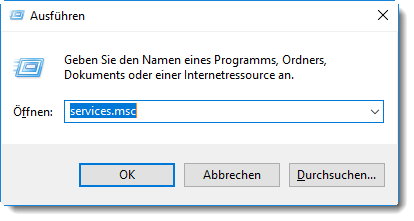
- Im Dialog-Fenster mit der Auflistung der Dienste scrollen Sie herunter bis zum Dienst Windows Updates und wählen diesen aus
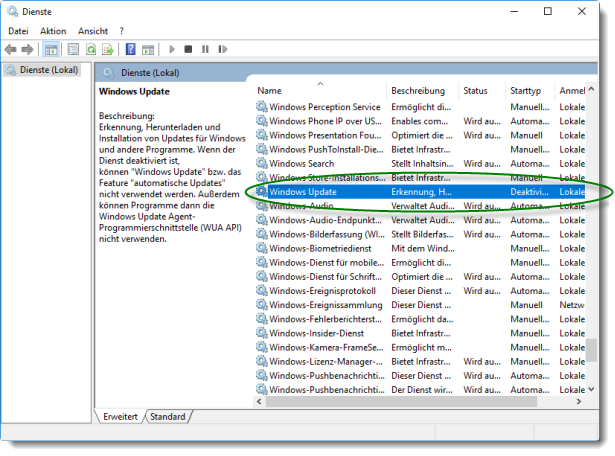
- Wählen Sie nun von den vier verschiedenen Starttypen den Startyp Deaktiviert aus und bestätigen Sie mit OK.
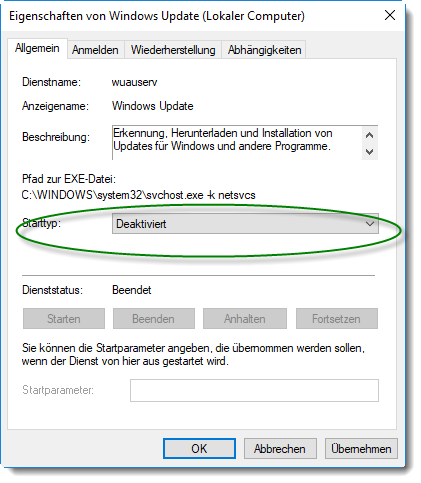
Nun sind die automatischen Updates von Windows dauerhaft deaktiviert. Beim Neustart des Rechners erhalten Sie nun unten rechts im Nachrichtencenter immer eine kleine Sicherheitswarnung. Mit dem Wissen, dass Sie die Updates bewusst deaktiviert haben, können Sie diese Nachricht ignorieren.
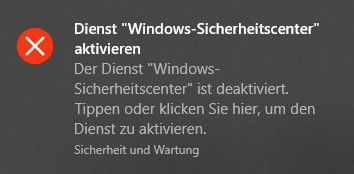
Windows Dienste Starttyp kurz erklärt
Was bedeuten die verschiedenen Startypen unter den Windows-Diensten? Allgemein besprochen, beschreiben die Starttypen, wie der Dienst nach einem Neustart des Computers gestartet bzw. ausgeführt werden soll
Starttyp: Automatisch
Starttyp Automatisch bedeutet, dass beim Start/Neustart/Hochfahren des Computers der jeweilige Dienst automatisch gestartet/ausgeführt wird.
Starttyp: Automatisch (Verzögerter Start)
Starttyp Automatisch (Verzögerter Start) bedeutet, dass der jeweilige Dienst erst nach dem Start bzw. Hochfahren von Windows verzögert gestartet wird. Dies kann man bei Diensten nutzen, die nicht sofort während des Hochfahren benötigt werden, z.B. der Windows-Update Dienst. Dadurch lässt sich das Hochfahren etwas beschleunigen und optimieren, was aber durch den Benutzer wohl kaum spürbar wird.
Starttyp: Manuell
Der Starttyp Manuell bezieht sich nicht auf einen manuellen Start durch den Benutzer. Manuell bedeutet in diesem Fall, dass der Dienst von einer anderen Instanz gestartet werden kann. Das kann ein anderer Dienst bzw. ein anderes Programm sein.
Starttyp: Deaktiviert
Ein Dienst, der den Starttyp Daktiviert hat, wird nie gestartet, weder beim Hochfahren, nach dem Hochfahren oder durch andere Dienste und Programme. Ein deaktivierter Dienst wird auch nicht gestartet, wenn dieser zwingend zum Funktionieren von Windows erforderlich ist. Aus diesem Grund sollte man gut überlegen und sich sicher sein, welche Dienste man deaktiviert.


Hallo
Sie schreiben:
„Ein Dienst, der den Starttyp Daktiviert hat, wird nie gestartet, weder beim Hochfahren, nach dem Hochfahren oder durch andere Dienste und Programme. Ein deaktivierter Dienst wird auch nicht gestartet, wenn dieser zwingend zum Funktionieren von Windows erforderlich ist. Aus diesem Grund sollte man gut überlegen und sich sicher sein, welche Dienste man deaktiviert.“
Kann ich leider nicht bestätigen. Wollte den Dienst „TabletInputService“ / „Dienst für Bildschirmtastatur und Schreibbereich“ deaktivieren, weil ich keinen Touchscreen habe. Obwohl deaktiviert, wird er immer wieder im Taskmanager angezeigt. Kann ihn auch nicht über das Eigenschaften-Fenster in Dienste beenden.
Win10 Pro, alle Updates